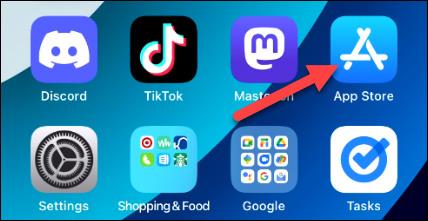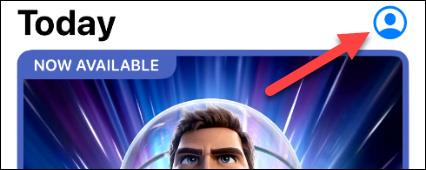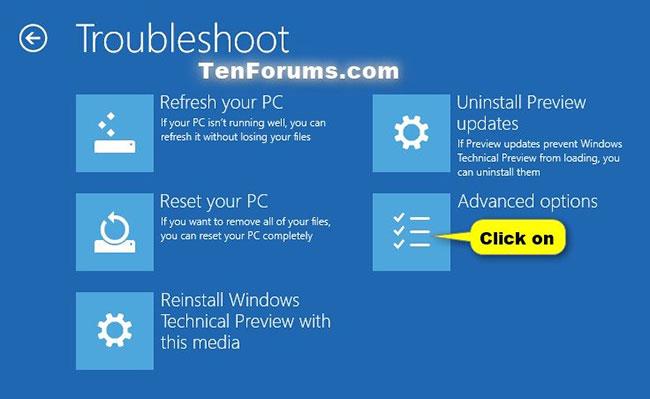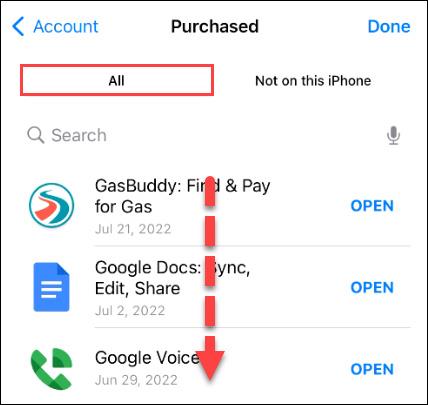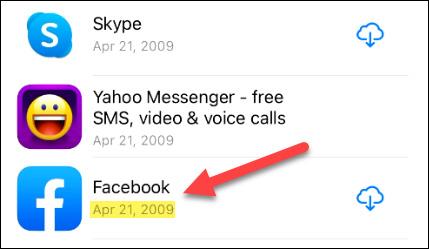iPhone е на пазара от 2007 г., а App Store съществува от дълго време. И така, чудили ли сте се кое е първото приложение за iOS, което сте инсталирали на първия си iPhone? Нека опитаме с "носталгия" и ще видим.
Вижте първото приложение, което някога сте инсталирали на вашия iPhone
По принцип се нуждаете от Apple ID акаунт, за да използвате App Store, така че всички приложения и игри, които сте изтеглили през годините, ще бъдат напълно изброени в секцията с информация за акаунта. Това улеснява повторното им инсталиране, когато получите нов iPhone или iPad, и също така действа като архив, като ви уведомява какви приложения сте изтеглили и инсталирали в App Store преди, включително първото приложение, което някога сте инсталирали на вашето устройство.
Първо отворете App Store на вашия iPhone или iPad.
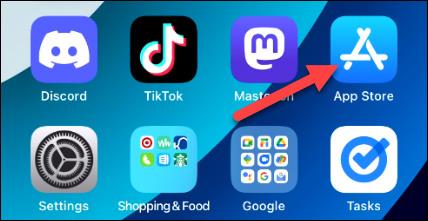
След това щракнете върху иконата на вашия профил в горния десен ъгъл на интерфейса на App Store.
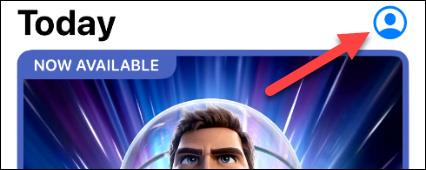
Сега отидете до секцията „ Закупени “. Звучи "погрешно", но това е секцията, която ще покаже повече от приложенията, които сте инсталирали.
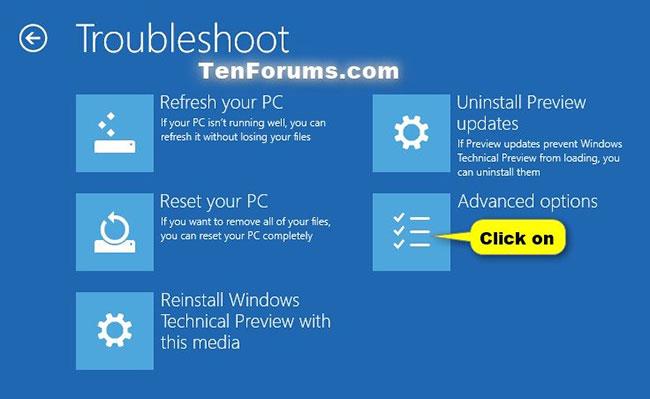
Уверете се, че сте в раздела „ Всички “ и превъртете до края на списъка. Ще забележите, че приложенията са подредени по ред на инсталиране.
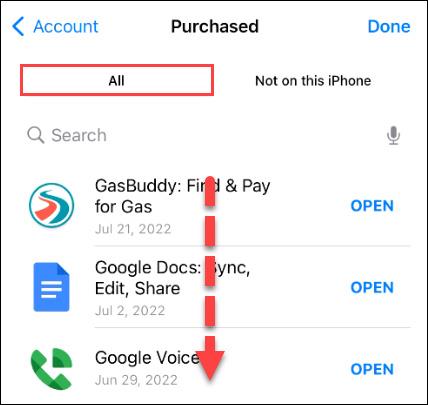
Така че приложението в долната част на този списък естествено ще бъде първото приложение, което инсталирате от App Store. Можете дори да видите конкретното време, когато сте го инсталирали.
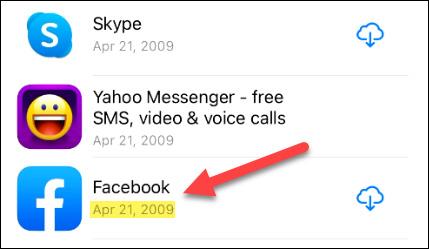
Всичко е толкова просто. Това е забавен начин да погледнете назад към някои от първите приложения, които сте инсталирали. Вероятно ще откриете, че някои от тях вече не са налични на най-новите и най-добрите iPhone. Моля, споделете с нас кое беше първото приложение, което инсталирахте на своя iPhone!